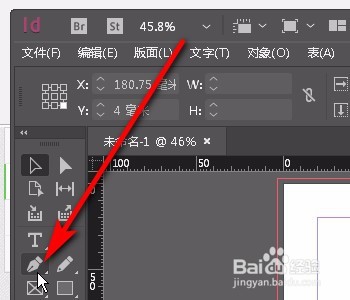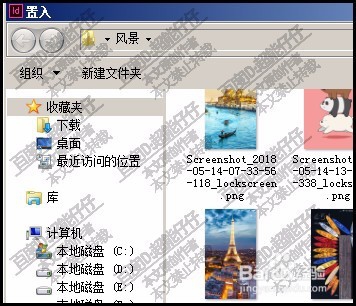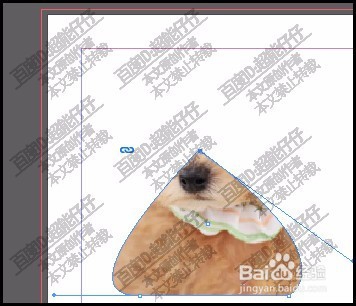indesign如何把图片置入到钢笔画出的形状路径
1、在左侧工具栏这 里,调出钢笔工具。
2、也可以按P键调出的。调出钢笔后,在页面上画出一个形状路径。
3、鼠标再点击:文件
4、在弹出的下拉菜单中再点:置入
5、调出置入对话框;也可以按CTRL+D,调出。
6、从对话框中选择目标图片,再点:打开;那么,该图片即显示在路径里。
7、按V键,调出选择工具,鼠标点住图片,可以移动图片,
8、鼠标放在图片中间的圆圈内,成抓手,点住可以把图片中目标图像移到路径这里来。
声明:本网站引用、摘录或转载内容仅供网站访问者交流或参考,不代表本站立场,如存在版权或非法内容,请联系站长删除,联系邮箱:site.kefu@qq.com。
阅读量:36
阅读量:82
阅读量:31
阅读量:90
阅读量:65